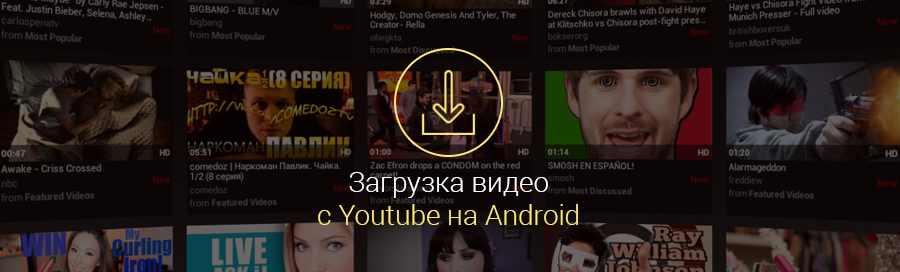YouTube – не только самый популярный видеохостинг, но и самый посещаемый сайт в сети Интернет. Здесь ежедневно загружается несколько сотен часов видео. Этим и объясняется желание пользователей узнать, как скачать видео с Ютуба на Андроид.
Странной, однако, кажется ситуация, что компания Google, владелец «Ютуба» позволяет смотреть ролики с популярного сервиса, но не позволяет официально их скачивать на Android-устройство.
Впрочем, как бы подтверждая народную мудрость, гласящую, что если нельзя, но очень хочется, то можно, возможность такая всё-таки существует.
Как скачать видео с Youtube на Андроид
Надо сказать, что хоть Google и удалила из своего официального магазина «Гугл Плей» все приложения, с помощью которых можно было бы иметь на мобильном аппарате видеоролики с Ютуба, но способы решить этот вопрос остаются, и сейчас мы их рассмотрим.
Через сервис Savefrom.net (два варианта)
Вариант первый – по прямой ссылке
Открываем на своём устройстве стандартный клиент YouTube (предустановленное приложение), находим нужный ролик и, нажав на него открываем:
Выделяем и копируем адрес видеоролика:
Теперь, открыв любой браузер, заходим на сайт savefrom.net, в соответствующей строке вставляем скопированный адрес видеоролика и нажимаем кнопку «скачать»:
Откроется меню, в котором нужно выбрать формат видео, после чего начнётся процесс загрузки. Если вам нужен другой формат, то жмём «Ещё», выбираем, нажимаем:
После того, как загрузка окончена, может быть такое, что скачанный файл не открывается. Дело в том, что скорее всего он получился с расширением BIN. В этом случае нам нужно его переименовать, для чего вместо BIN нужно указать расширение, которое было выбрано в savefrom.net. К примеру, если вы при скачивании указали MP4 720p, то меняем BIN на MP4.
Вариант второй – использование короткого домена
Оказаться на странице Savefrom.net можно и другим способом. Для этого, после того, как мы зашли на страничку Ютуба с понравившимся видео (как описано выше). В адресной строке браузера мы видим ссылку на этот ролик. С этой ссылкой нужно проделать следующие манипуляции: перед фрагментом «youtube» вставляем две буквы s. То есть, если (как показано на скриншоте), ссылка выглядит таким образом: www. youtube.com/watch?v=W_rZ9rHFwGY, то после изменения она должна выглядеть вот так: www.ssyoutube.com/watch?v=W_rZ9rHFwGY
И в данном случае, никакой роли не играет, какая у вас открыта страничка – полная версия (youtube.com) или для мобильных устройств (m.youtube.com), двойную «s» (ss) нужно вставить перед youtube. После внесения изменений, нажимаем «Далее» (может быть Go, Enter, просто стрелка или что-то подобное), и система автоматически направит на нужную страницу сервиса Savefrom.net:
А дальше, как описано в предыдущем варианте, нажимаем кнопку «Скачать», выбираем формат, нажимаем на него, после чего останется дождаться окончания загрузки и сохранить файл.
Как скачать видео с Ютуба на Android с помощью специального софта
Скачать любимый ролик с YouTube на своё устройство (телефон или планшет) можно и с помощью приложения. Этот способ хорош ещё тем, что позволяет загружать одновременно несколько роликов. Только не стоит искать такие программы на Google Play — как уже было сказано, Гугл запретил их к публикации, а те которые одно время можно было найти, уже удалены.
Здесь будет предложено два приложения, скачать которые можно либо с их официального сайта, либо прямо отсюда, нажав на ссылку, указанную в инструкции по пользованию программой.
С помощью утилиты TubeMate
TubeMate – программа, которая, по сути, является стандартным приложением сервиса YouTube с расширенными возможностями работы с видеохостингом. Русский интерфейс, возможность поиска и просмотра похожего видео делают эту работу простой и комфортной.
Некоторые особенности:
- Сохранение видеофайлов различного качества.
- Ускоренная загрузка.
- Скачивание одновременно несколько файлов.
- Возможность выбора скорости загрузки.
- Другое.
Для того, чтобы приступить к процедуре, нам нужно скачать TubeMate на своё устройство Андроид. После того, как программа установилась, находим на рабочем столе иконку, открываем. На главной странице находим нужный видеоролик, нажимаем на него:
В правом верхнем углу появится зелёная стрелочка, нажав на неё, мы откроем экран, где можно выбрать формат и расширение, выбираем, нажимаем:
На экране мы увидим процесс загрузки. Скачиваемый ролик разбит на четыре части, которые по завершении процесса объединятся в одно целое:
В правом верхнем углу, нажав на кнопку (три точки), мы откроем окошко, в котором из списка возможных действий (скорость, количество загрузок, т.д.) жмём на значок настроек:
Выбираем место хранения файлов:
После того, как процедура окончена, можно нажать на ролик и посмотреть:
Кроме того, здесь же есть функция, с помощью которой возможно его удаление. А чтобы поделиться любимым видео с друзьями в соцсетях, открываем страницу и, выбрав адрес (действие — 1), вводим в соответствующую строку ссылку (действие — 2):
В общем, как видите, всё просто и быстро, программа на русском, так что проблем быть не должно.
С помощью утилиты Videoder
Ещё одна программка, которая поможет справиться с поставленной задачей. Схема работы мало чем отличается от предыдущей:
Сначала нужно скачать Videoder на свой аппарат, затем, после установки открываем приложение, выбираем нужный видеоролик, выбираем формат, дожидаемся окончания загрузки, сохраняем:
Подробнее о том, как работает Videoder можно узнать, посмотрев видео:
https://www.youtube.com/watch?v=CKXnuonvmkQ
Несколько слов в заключение. Всеми описанными способами можно скачать видео с Ютуба как на телефон, так и на планшет. Загруженные файлы по умолчанию будут сохраняться на sdcard в папке Download («Загрузки»). Вы же можете выбрать любое, удобное для себя место хранения. Удачи!